WPS Excel將兩個散點圖合并為一個的方法
時間:2024-04-12 09:56:25作者:極光下載站人氣:421
wps中提供給大家的功能非常的豐富,一些小伙伴在使用的過程中常常會需要進行兩個散點圖的制作,一些小伙伴想要將兩個散點圖進行合并成一個散點圖,那么我們該如何操作呢,其實方法操作起來十分的簡單,我們可以進入到選擇數據的窗口中,自定義添加系列名稱以及數據軸標簽就好了,那么在我們的散點圖中就會顯示出兩個散點圖中的數據,下方是關于如何使用WPS excel將兩個散點圖合并的具體操作方法,如果你需要的情況下可以看看方法教程,希望小編的方法教程對大家有所幫助。
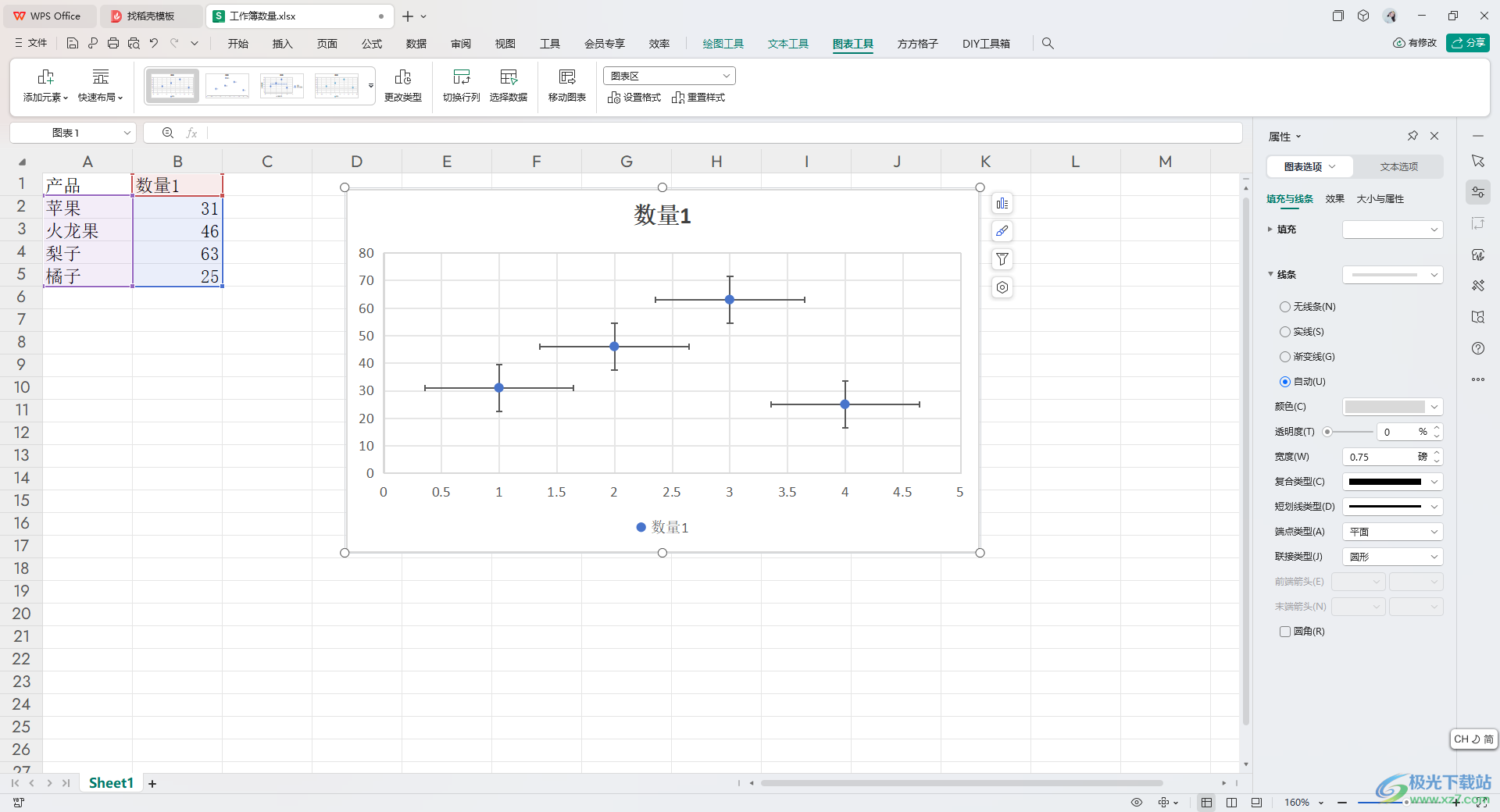
方法步驟
1.將其中一個數據選中,然后點擊【插入】-【散點圖】,選擇一個散點圖樣式插入到表格中。
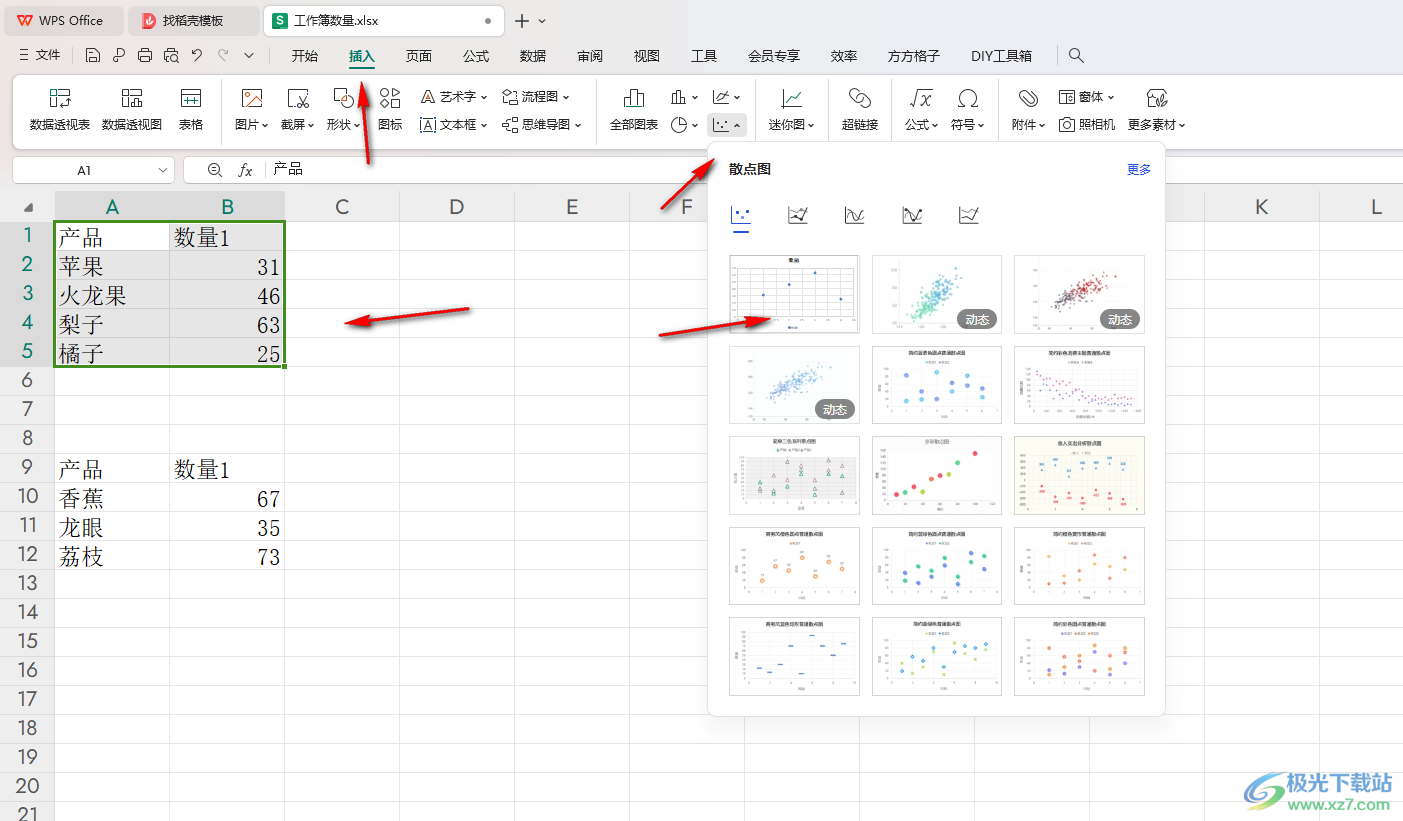
2.這時候,我們將頁面上方的【圖表工具】選項點擊打開,選擇工具欄中的【選擇數據】選項按鈕。
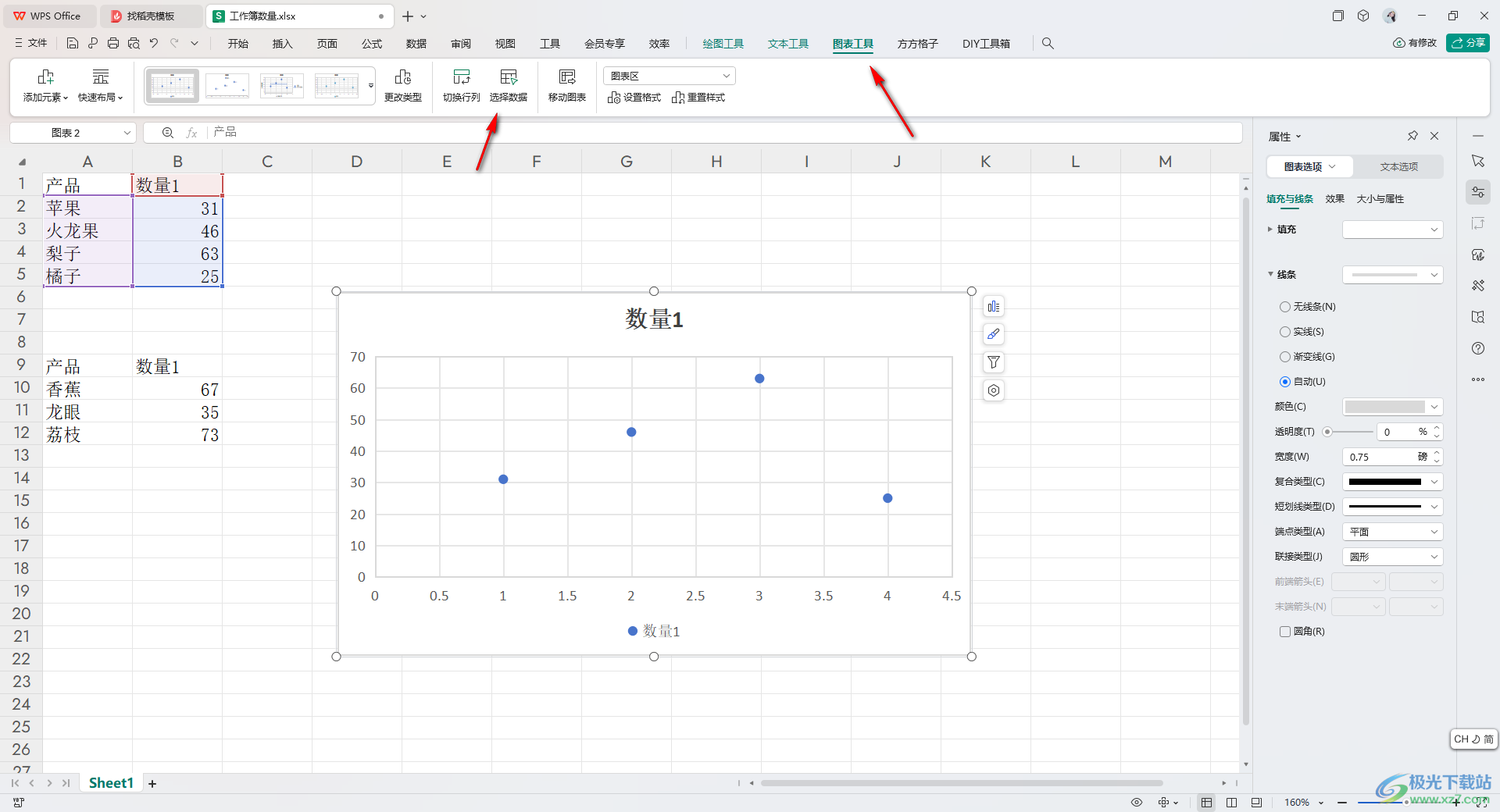
3.這時候,我們就可以查看到頁面上出現一個設置窗口,我們將其中的【+】圖標點擊一下。
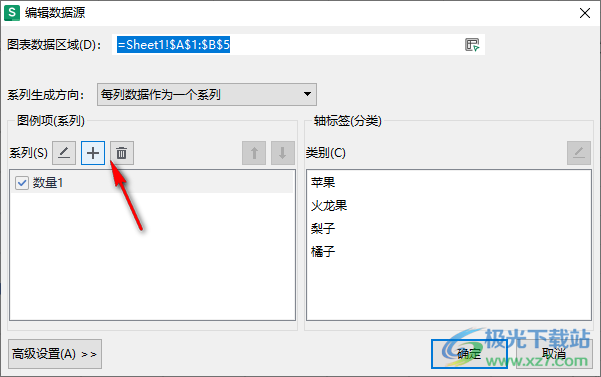
4.隨后,我們需要在系列名稱中選擇【數量1】的那一列,再在【x軸】的框中選擇【產品】那一列,之后點擊確定。
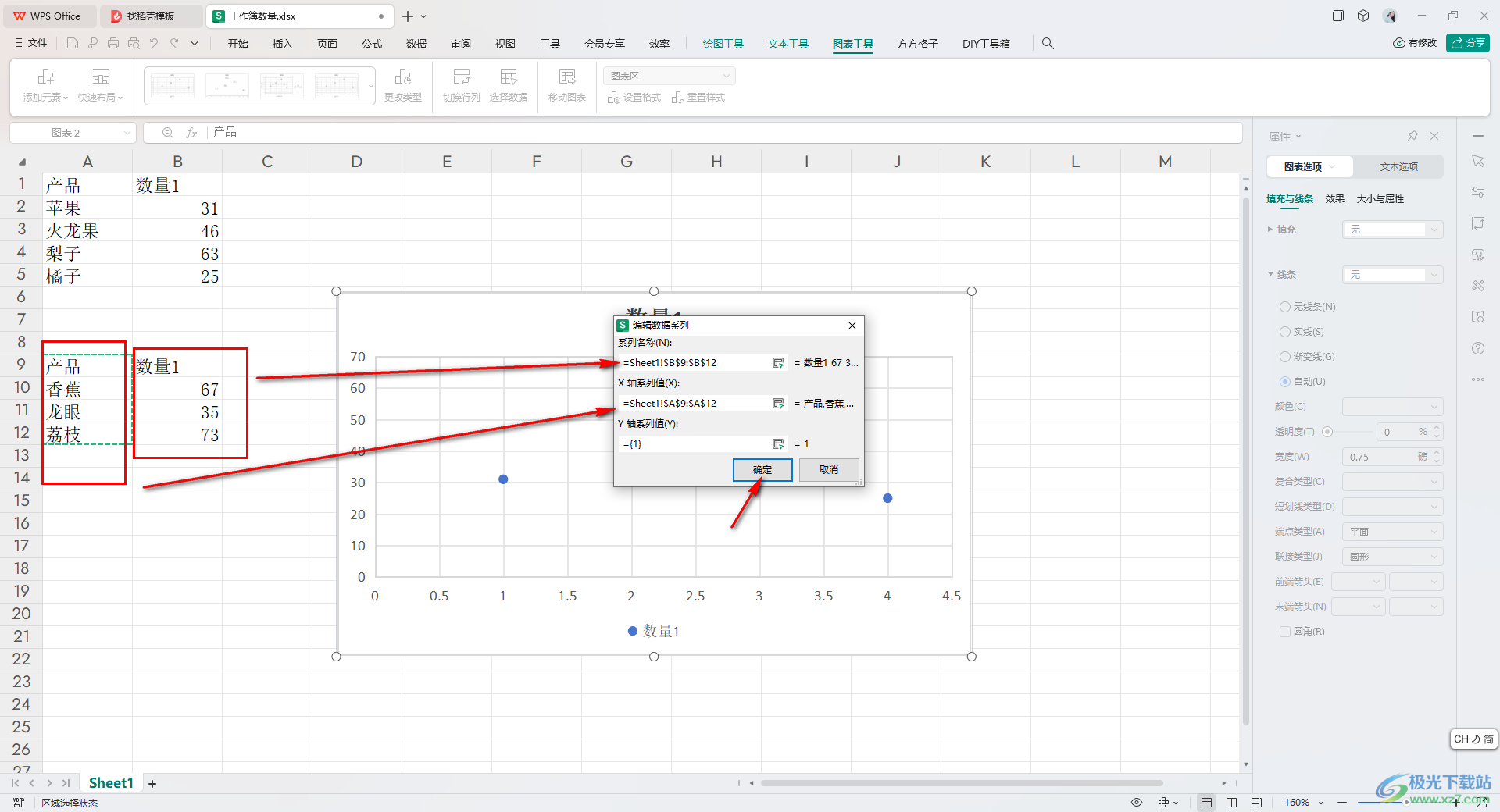
5.這時我們將設置的兩個系列名稱都勾選起來,之后點擊確定按鈕,那么我們的散點圖就會進行合并操作。
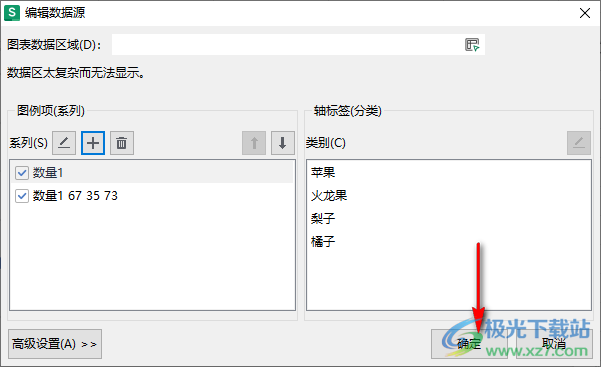
以上就是關于如何使用WPS Excel散點圖進行合并的具體操作方法,我們在進行兩個散點圖制作的過程中,想要將我們需要的散點圖進行合并成一個散點圖來顯示,那么就可以按照以上的教程進行設置即可,感興趣的話可以操作試試。

大小:240.07 MB版本:v12.1.0.18608環境:WinAll, WinXP, Win7, Win10
- 進入下載
相關推薦
相關下載
熱門閱覽
- 1百度網盤分享密碼暴力破解方法,怎么破解百度網盤加密鏈接
- 2keyshot6破解安裝步驟-keyshot6破解安裝教程
- 3apktool手機版使用教程-apktool使用方法
- 4mac版steam怎么設置中文 steam mac版設置中文教程
- 5抖音推薦怎么設置頁面?抖音推薦界面重新設置教程
- 6電腦怎么開啟VT 如何開啟VT的詳細教程!
- 7掌上英雄聯盟怎么注銷賬號?掌上英雄聯盟怎么退出登錄
- 8rar文件怎么打開?如何打開rar格式文件
- 9掌上wegame怎么查別人戰績?掌上wegame怎么看別人英雄聯盟戰績
- 10qq郵箱格式怎么寫?qq郵箱格式是什么樣的以及注冊英文郵箱的方法
- 11怎么安裝會聲會影x7?會聲會影x7安裝教程
- 12Word文檔中輕松實現兩行對齊?word文檔兩行文字怎么對齊?
網友評論